
Як зробити «яндекс.браузер» браузером за замовчуванням?
Стаття розповість, як призначити «яндекс.браузер» браузером за замовчуванням.
В інтернеті серед більшості користувачів поширені імпортні браузери, але російська аудиторія все частіше починає встановлювати на свої пристрої « яндекс.браузер«, Як показує статистка.
«яндекс.браузер»Приваблює своєю стабільністю, простим інтерфейсом і швидкістю. Але, якщо до нього ви використовували і не видалили ваш поточний браузер, тоді всі посилання будуть відкриватися безпосередньо в ньому. Це говорить про те що " яндекс.браузер"Не призначений вашим браузером за замовчуванням, тобто основною програмою через яку ви заходите в інтернет.
Якщо ви твердо вирішили виправити цю ситуацію, тоді в нашій статті ми розповімо, як зробити « яндекс.браузер»Браузером за замовчуванням.
Способи, як зробити «яндекс.браузер» основним браузером на комп'ютері
Для даної операції ви можете застосувати будь-який з наведених нижче способів, який здасться вам найбільш зручним.
Використовуємо настройки «яндекс.браузер»
По-перше, ви можете встановити « яндекс.браузер»Як браузер за замовчуванням відразу ж після його установки і запуску. Програма сама пропонує прийняти такі умови. При першому запуску браузера ви побачите наступне спливла віконце:
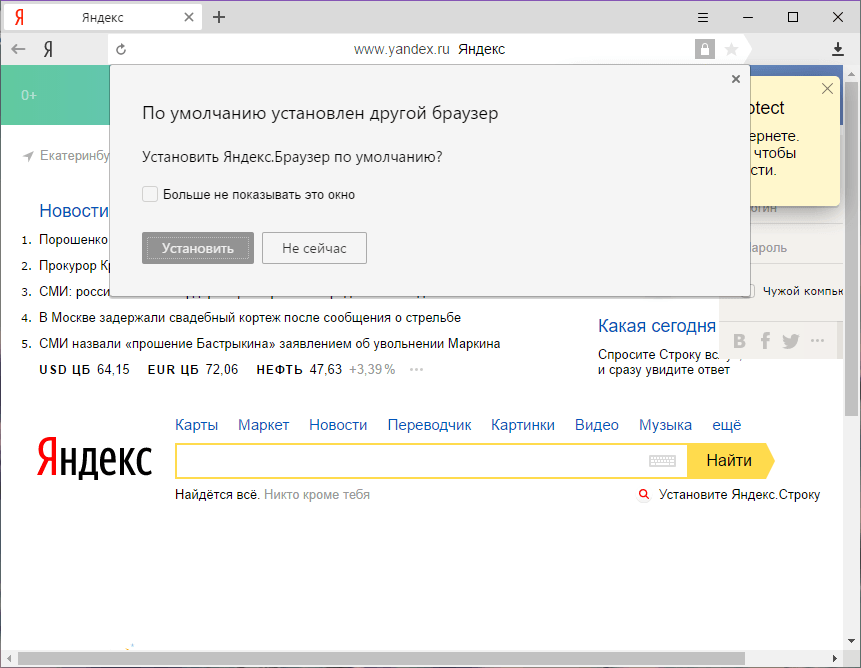
Вам буде достатньо просто погодитися з цією пропозицією і натиснути на кнопку « встановити«. Ніяких додаткових заходів вживати вже не потрібно.
По-друге, ви можете в будь-який момент скористатися налаштуваннями браузера, якщо до цього ви тимчасово не бажали встановлювати його за замовчуванням. Або при першому запуску ви з тих чи інших обставин не побачили вказане в попередньої інструкції вікно.
Тоді можна зробити наступне:
- Запускаємо браузер, заходимо в його « налаштування«, Які розташовані в його вікні нагорі справа. Ви опинитеся на сторінці налаштувань. Прокрутіть її вниз, знайдіть відповідний пункт і призначте «яндекс.браузер» браузером за замовчуванням. Після цього ви побачите напис, як показано на скріншоті.
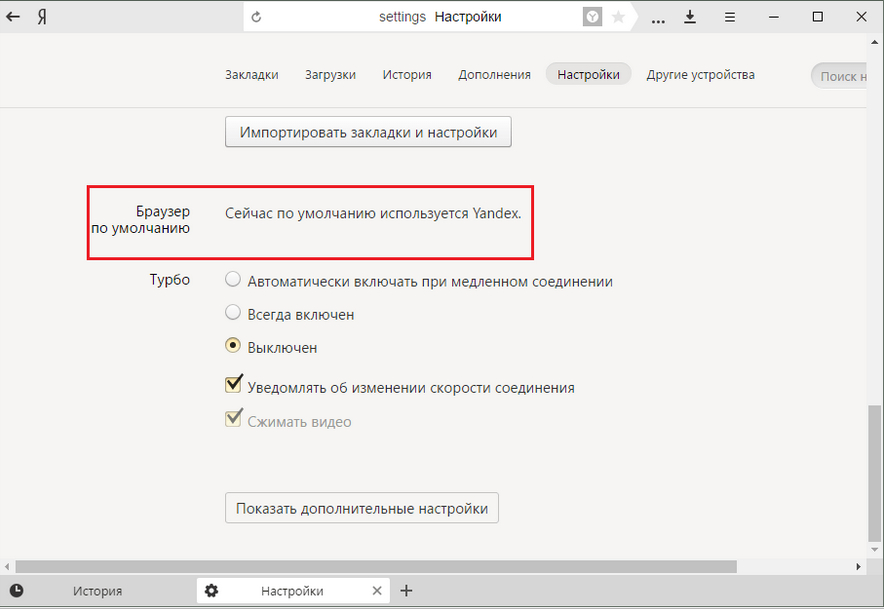
Інструкція по призначенню «яндекс.браузер» основним браузером на комп'ютері
Використовуємо «Панель управління»
Даний спосіб трохи складніше попередніх, але і він теж зайвим не буде. Тепер нам не потрібно запускати сам браузер і копатися в його налаштуваннях, просто виконайте такі кроки:
- Зайдіть в « Панель управління«, Що можна зробити через меню« Пуск«
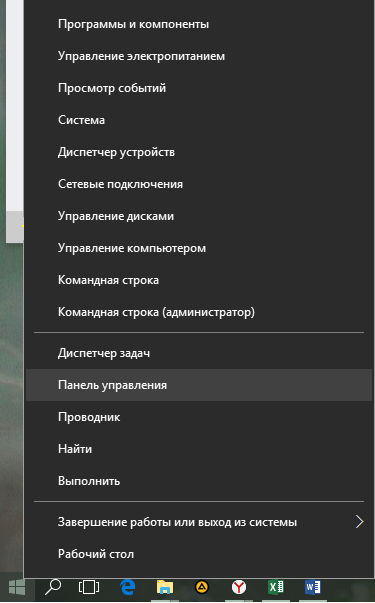
Інструкція по призначенню «яндекс.браузер» браузером за замовчуванням
- У відкритому системному вікні в списку налаштувань знаходимо пункт « Програми за замовчуванням»(При цьому в правому верхньому куті повинна бути встановлена \u200b\u200bв значення« дрібні значки«).
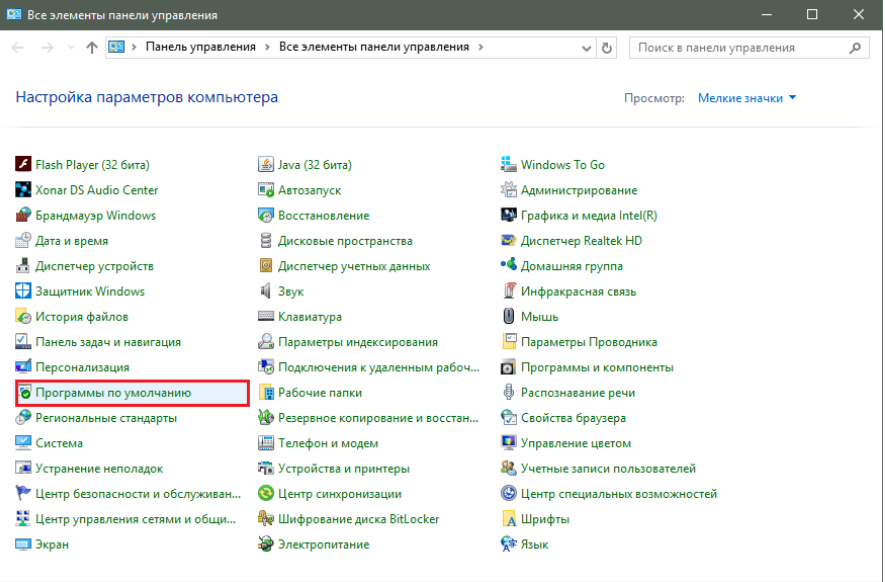
Інструкція по призначенню «яндекс.браузер» основним браузером на комп'ютері
- Далі проходимо в розділ, через який можна призначити за замовчуванням будь-яку програму, встановлену на вашому комп'ютері.
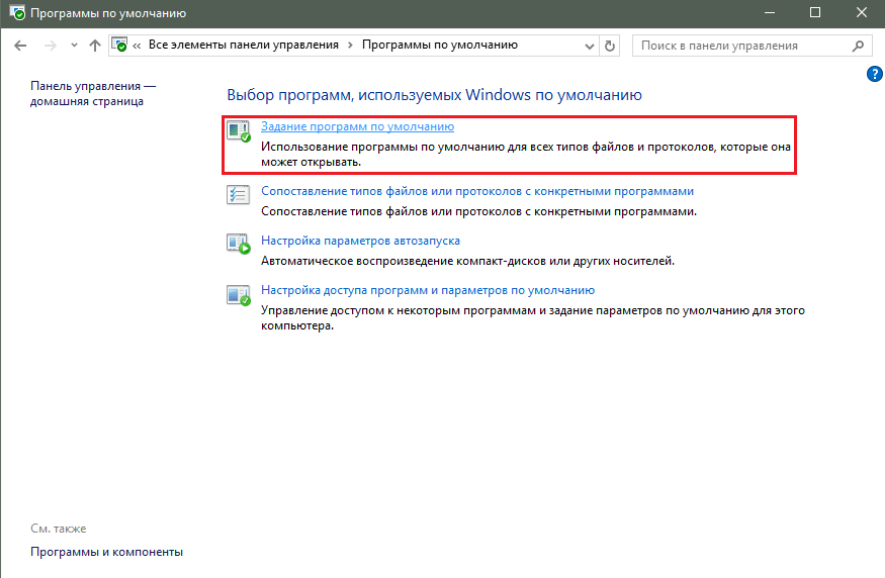
Інструкція по призначенню «яндекс.браузер» основним браузером на комп'ютері
- У лівій колонці знаходимо « яндекс.браузер«, Виділяємо його і призначаємо як програму за замовчуванням, натиснувши правіше на відповідний пункт.
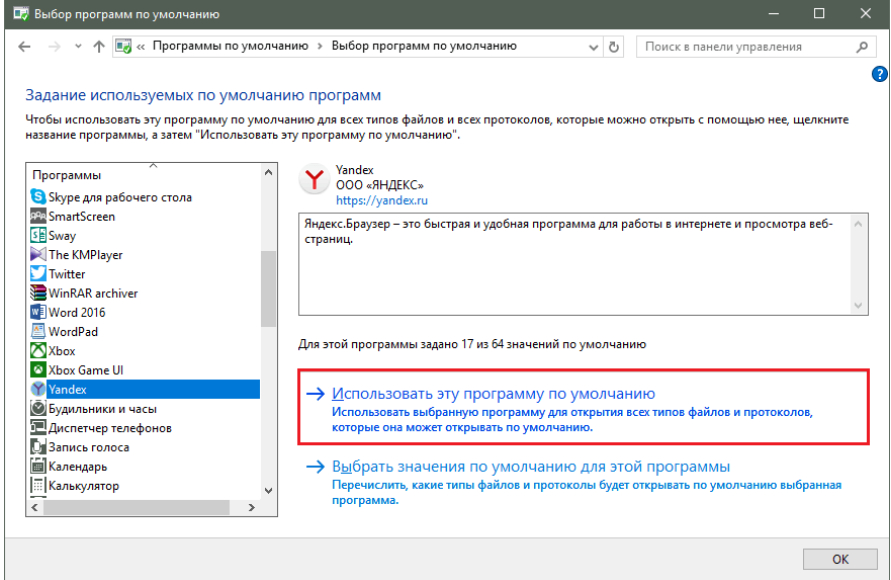
Інструкція по призначенню «яндекс.браузер» основним браузером на комп'ютері
